Kuidas Facebookis küsitlust luua?

Kui otsite, kuidas luua Facebookis küsitlust, et saada inimeste arvamust, siis meilt leiate kõik lahendused alates sündmustest, messengerist kuni looni; saate Facebookis küsitluse luua.
Uue sidetehnoloogia edusammud mõjutavad oluliselt iga ettevõtte tegevust. Õige kasutamise korral võib uus tehnoloogia tõhusust parandada, kuna see suudab töödelda suuri andmemahtusid. Siiski võib suurte e-kirjade töötlemine olla müügiesindajate jaoks hirmutav ülesanne, kuna neil võib olla vaja korraga täita mitut ülesannet.
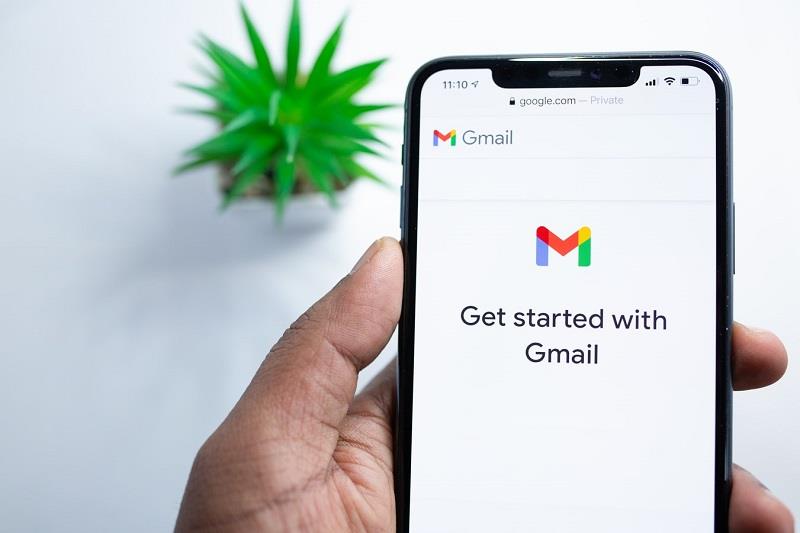
Igale meilile vastamine võib olla keeruline või võimatu, kuna tegemist on tuhandete klientidega. Hea uudis on see, et Gmailil on e-posti sünkroonimisvõimalus, mis muudab müügimeeste või üksikisikute elu lihtsaks, kes oma töös palju e-kirju käsitlevad. Samuti saate oma meili sünkroonida, et sellele nutitelefonis juurde pääseda. Lugege edasi, et saada teada, kuidas kasutada Gmaili meili sünkroonimise funktsiooni.
Sisu
Gmaili kontaktide sünkroonimine mobiilseadmega
Kiires tempos muutuvas e-kaubanduse keskkonnas peavad ettevõtted olema alati ühendatud oma klientide ja tarnijatega. Möödas on ajad, mil suuremaid äritegevusi tehti kontoris internetiühendusega lauaarvutist. Tänu uutele tehnoloogilistele edusammudele saate luua ühenduse oma kontaktide ja ettevõttega, kasutades mobiilseadet kõikjal.
Nutitelefonidel on sisseehitatud tarkvarakomplektid, mis võimaldavad neil pääseda juurde pilvepõhistes teenustes , näiteks Google'i Gmailis, salvestatud kontaktandmetele. Kõik, mida peate Android-telefoni kasutamisel tegema, on sünkroonida see Google'i kontoga oma e-posti ja kontaktidega. Android-seadme sünkroonimiseks järgige alltoodud samme.
1. toiming: avage oma Android-seadmes rakendus Seaded.
2. samm: minge valikusse Kontod ja sünkroonimine. Selle avamiseks vajutage lihtsalt valikut.
3. samm: klõpsake ekraani paremas alanurgas nuppu "Lisa konto".
4. samm: valige kontotüüpide hulgast „Google”, seejärel klõpsake nuppu Edasi.
Samm 5: Pealkirja „Kas teil on juba Google'i konto” all klõpsake nuppu „Logi sisse”.
6. samm: sisestage parempoolsele väljale oma kasutajanimi ja parool.
7. toiming: oodake veidi, kuni teie Android-seade lingib teie kontoga.
8. samm: klõpsake kasti "Sünkrooni kontaktid" ja aktiveerige kontaktide sünkroonimine. Samuti saate sünkroonida Gmaili sõnumeid.
9. samm: kui olete lõpetanud, klõpsake seadete rakendusest väljumiseks nutitelefoni kodunupul ja see sünkroonib teie kontaktid.
Kui sünkroonite oma Gmaili konto nutitelefoniga, siis pääsete oma meilile kõikjalt juurde. Telefon teavitab teid iga kord, kui saate uue sõnumi. Selle funktsiooni abil saate oma klientidega ühendust võtta ja töötada kõikjal.
Valige Gmailiga sünkroonimiseks õige rakendus
Meili sünkroonimine on taustaprotsess ja see on ka võimas tööriist, mis ühendab automaatselt kõik meilid kontaktidele ja kontaktidelt ning suunab rakendusse, mida kasutate äritegevuses. Erinevad rakendused on loodud sünkroonitud postkasti kaudu saadetavate müügimeilide automatiseerimiseks, et edendada turundusprotsesside tõhusust ja tulemuslikkust.
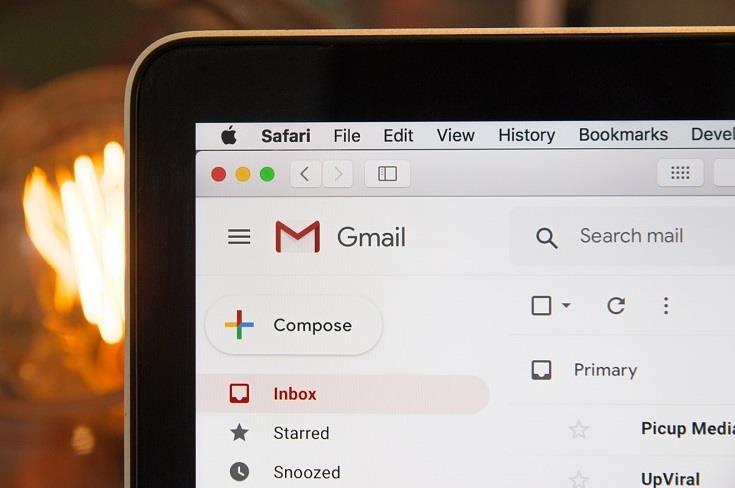
Cirrus Insighti asjatundlikud tarkvaraarendajad selgitavad, et meilide sünkroonimine aitab teil jälgida ja jälgida meeskonna e-kirju koos müügivihjetega. Peate protsessi initsialiseerima, lisades rakenduse funktsiooni, nii et kõik vastused sünkroonitakse automaatselt.
Andmete integreerimine e-posti sünkroonimise abil
Kõik Gmaili konto kontaktid salvestatakse Google'i kontaktidesse ja see on parim koht isiklike ja ettevõtte e-posti aadresside salvestamiseks. Erinevad ettevõtted salvestavad aga oma kontaktteavet erinevatesse kohtadesse, nagu meiliturunduse kontaktid, CRM-i tarkvara või muud tööriistad.
Probleem kontaktandmebaaside haldamisel ettevõtluses tekib siis, kui kõik need tööriistad ei suhtle omavahel. Võite saada hulgaliselt aegunud teavet, dubleerivaid kontakte ja meeskondi, kes töötavad erinevate andmetega.
Ülaltoodud probleemide lahendamiseks kasutavad paljud organisatsioonid kõikehõlmavate andmebaaside jaoks teabe käsitsi importimist ja eksporti. Sellel meetodil on aga puudusi, mida saab parandada ainult Google'i kontaktide sünkroonimise kaudu sobiva andmeintegratsioonisüsteemiga. Tarkvara integreerimine aitab ületada lünki erinevate tööriistade vahel, et need saaksid omavahel suhelda; see aitab kõrvaldada teie kontaktide dubleeriva sisu, mis sageli mõjutab tööjõu tootlikkust.
Kuna tehnoloogia areneb igast küljest, on mõistlik, et Gmail peaks ainult edasi liikuma. On oluline, et nad jätkaksid uuenduslike ja värskete ideedega, mis tõestavad, et nende e-post on mugavuse osas nimekirja tipus. Gmaili e-posti sünkroonimise funktsioon on tõhus tööriist, mis aitab tõhususe suurendamiseks sünkroonida erinevaid müügi- ja turundustegevusi.
Kui teie meilikontaktid on sünkroonitud, saate sobiva rakendusega samal platvormil täita mitut ülesannet. See valik aitab teil ka andmeid korraldada, jälgida ja analüüsida, et hinnata ettevõtte toimivust. Lisaks saate sünkroonida oma Gmaili konto nutitelefoniga, et pääseda oma meilile igast kohast juurde.
Kui otsite, kuidas luua Facebookis küsitlust, et saada inimeste arvamust, siis meilt leiate kõik lahendused alates sündmustest, messengerist kuni looni; saate Facebookis küsitluse luua.
Kas soovite aegunud pääsmeid kustutada ja Apple Walleti korda teha? Järgige selles artiklis, kuidas Apple Walletist üksusi eemaldada.
Olenemata sellest, kas olete täiskasvanud või noor, võite proovida neid värvimisrakendusi, et vallandada oma loovus ja rahustada meelt.
See õpetus näitab, kuidas lahendada probleem, kuna Apple iPhone'i või iPadi seade kuvab vales asukohas.
Vaadake, kuidas saate režiimi Mitte segada iPadis lubada ja hallata, et saaksite keskenduda sellele, mida tuleb teha. Siin on juhised, mida järgida.
Vaadake erinevaid viise, kuidas saate oma iPadi klaviatuuri suuremaks muuta ilma kolmanda osapoole rakenduseta. Vaadake ka, kuidas klaviatuur rakendusega muutub.
Kas seisate silmitsi sellega, et iTunes ei tuvasta oma Windows 11 arvutis iPhone'i või iPadi viga? Proovige neid tõestatud meetodeid probleemi koheseks lahendamiseks!
Kas tunnete, et teie iPad ei anna tööd kiiresti? Kas te ei saa uusimale iPadOS-ile üle minna? Siit leiate märgid, mis näitavad, et peate iPadi uuendama!
Kas otsite juhiseid, kuidas Excelis automaatset salvestamist sisse lülitada? Lugege seda juhendit automaatse salvestamise sisselülitamise kohta Excelis Macis, Windows 11-s ja iPadis.
Vaadake, kuidas saate Microsoft Edge'i paroole kontrolli all hoida ja takistada brauserit tulevasi paroole salvestamast.







